Какво да правите с грешка 0xc0000225 в Windows 7
Състояние на BSOD: 0xc0000225 се появява при зареждане на Windows 7. Информация: Изборът за зареждане е неуспешен, защото се изисква недостъпно устройство - приблизително както е показано по-долу. Нека да разгледаме как да решим такъв проблем.
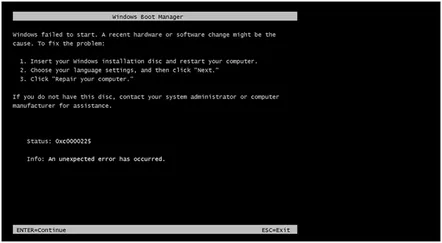
Код на грешка 0xc0000225 може да възникне по време на изтеглянето или инсталирането на операционната система Windows 7 поради следните причини:
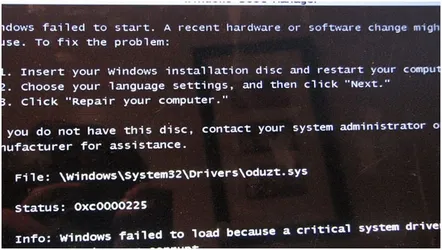
За да коригираме тази грешка 0xc0000225, нека започнем с най-простия метод, който може да помогне във всички случаи, с изключение на изброените в точки 4 и 5. Натиснете клавишната комбинация Cntr+Alt+Delete, за да рестартирате компютъра. Веднага щом се появи началният екран на фърмуера на дънната платка, натиснете клавиша F8. Трябва да се появи екран като този по-долу.
Сега, като използвате клавиша "стрелка надолу", изберете елемента от менюто "Последна известна успешна конфигурация":
Системата ще стартира в нормален режим. За съжаление, този метод помага при решаването на проблема 0xc0000225 често, но не винаги.
Нека разгледаме последователността от действия по отношение на изброените по-горе точки.
1. Повреден MBR запис на буутлоудъра или грешка при зареждане на системата по други причини.
За да възстановите MBR записа, изпълнете следните действия:
- стартираме от инсталационния диск на Windows 7, можете да стартирате, като извикате менюто за бързо зареждане, като натиснете клавиша F9 при рестартиране на компютъра или изберете в BIOSОпции за зареждане зареждане от DVD-ROM;
- изберете функцията "Възстановяване на системата", както е показано по-долу;
- след приключване на процедурата за намиране на инсталирани копия на Windows 7 се извършва търсене на проблеми при зареждане. След като намерите такъв, ще се появи прозорец с бутон "поправяне и рестартиране". Натискаме
Ако по време на зареждане системата продължава да забива BSOD със съобщение 0xc0000225, тогава тя се зарежда с нов от диска. Отидете на възстановяване на системата, изберете копието на Windows 7, от което се нуждаем, и щракнете върху бутона "Напред".
В прозореца щракнете върху „рестартиране при стартиране“.
След като помощната програма приключи, рестартирайте компютъра. Ако това не помогне, изберете елемента "Команден ред", въведете следните команди: командата bootrec /FixMbr, командата bootrec /FixBoot, командата bootrec /RebuildBCD, потвърдете с "Y" Enter и рестартирайте компютъра. Отбелязвам, че за да извършите тези операции, можете да стартирате от диска на Windows Vista. Друга възможност е да актуализирате кода на основния буутлоудър, за това въвеждаме командата bootrec /NT60 SYS в командния ред. След това въведете командата за изход.
След като завършите тези процедури, менюто за стартиране на Windows 7 може да предложи избор от 2. Стартираме с първия, след като стартираме системата, отидете на контролния панел Всички елементи на контролния панел Система, изберете „Допълнителни опции“ и натиснете „опции в меню за зареждане и възстановяване". Ще се появи следният прозорец:
Проверяваме дали необходимият зареждащ механизъм е избран по подразбиране и премахваме отметката или поставяме отметка срещу „Показване на списък с операционни системи“, щракнете върху „Ok“
Решения по други дела
Като цяло, причините за грешката, като правило, се елиминират чрез методите, изброени по-горе. В краен случай можете да преинсталирате системата едновременно, като изтриете системния дял и спомагателния дял от 100 Mb и ги създадете отново, което ще помогне да избегнете грешката 0xc0000225 при инсталиране на Windows 7.
